خوش آموز درخت تو گر بار دانش بگیرد، به زیر آوری چرخ نیلوفری را
نحوه Repair کردن ویندوز 10

اگر پس از مدتی که از نصب ویندوزتان می گذرد و یا حتی به تازگی ویندوز در سیستم تان نصب کردید و اکنون دچار مشکلاتی شده اید، وقت آن رسیده که ویندوزتان را repair کنید. مزیت اصلی repair این است که ویندوز را دوباره نصب نمی کند بلکه آن را تعمیر می کند و نتیجتا مشکلات فعلی شما در ویندوز حل خواهد شد. Repair کردن ویندوز به این معنی است که system files های ویندوز و پیکربندی و تنظیمات، مجددا reloads شوند. خب، حالا اینکه این کار چگونه انجام خواهد شد چیزیست که در ادامه آن را بصورت کاملا تصویری خواهد آموخت.

قبل از Repair کردن ویندوز موارد زیر را حتما لحاظ کنید:
اطمینان حاصل کنید که مقدار حداقل 9GB فضای خالی در درایو C داشته باشید.
از سایت مایکروسافت ابزار Windows 10 installation media را دانلود کرده و آن را در جایی ذخیره کنید. پس از تکمیل شدن دانلود آن را اجرا کرده و license agreement را accept کنید.
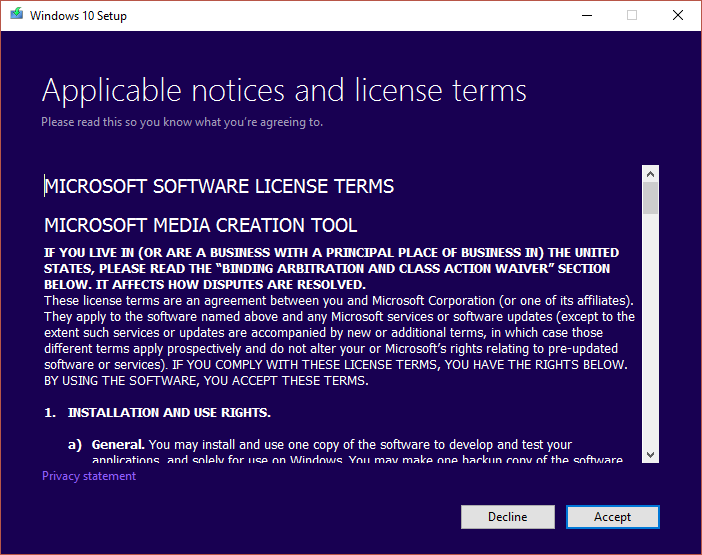
در گام بعدی گزینه Create installation media for another PC را انتخاب کنید.
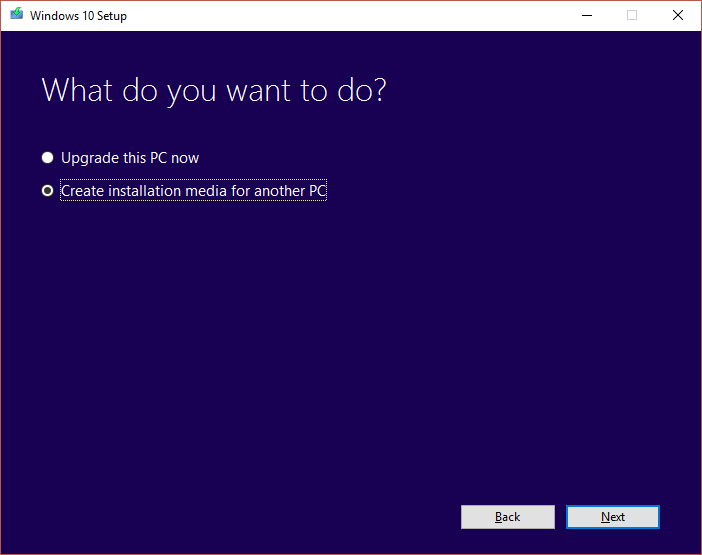
در پنجره select language, architecture, and edition، اطمینان حاصل کنید که گزینه Use the recommended options for this PC فعال باشد و تیک آن خورده باشد.
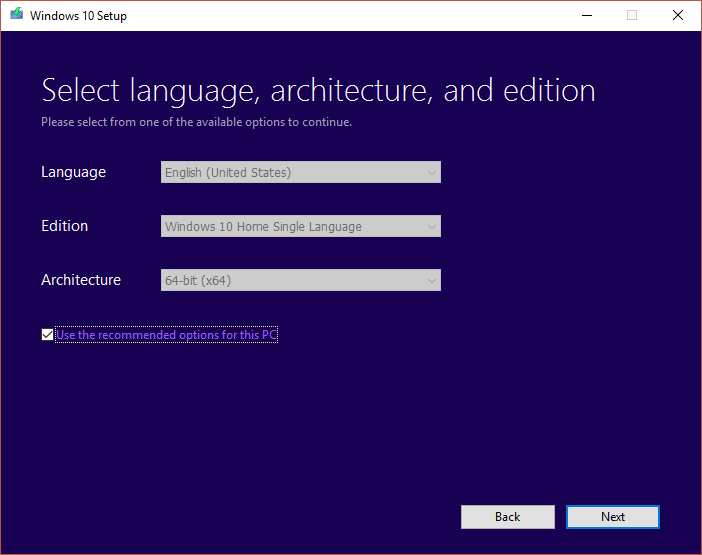
سپس Next را کلیک کنید و در پنجره زیر هم گزینه ISO file را فعال کنید.
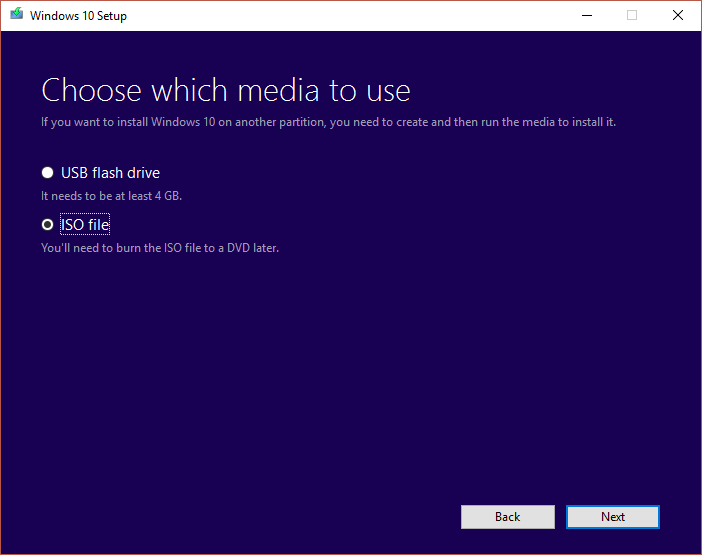
فلش تان را به سیستم متصل کرده و پس از اتصال از پنجره زیر آن را انتخاب کنید.
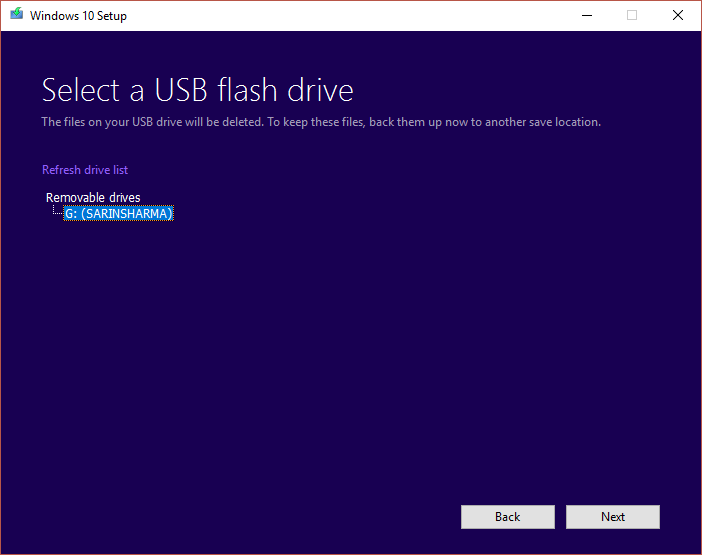
سپس اجازه دهید که فایل ISO ویندوز 10 از سایت مایکروسافت دانلود شود که اینکار بسته به سرعت اینترنت تان زمان خواهد برد.
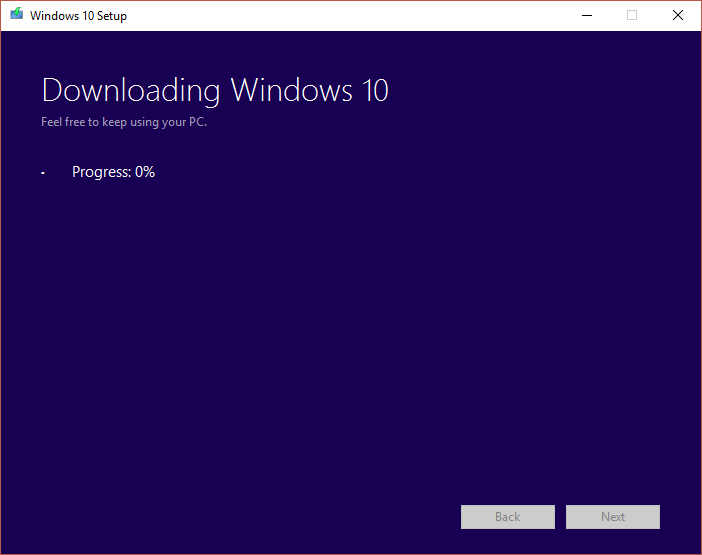
پس از اینکه فایل به طور کامل دانلود شد، فایل ISO را در سیستم تان mount کنید.
سپس به فایل Mount شده وارد شوید و از آنجا فایل setup.exe را با دابل کلیک اجرا کنید.
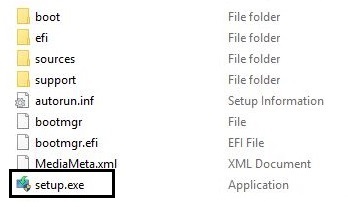
از آنجایی که ما به دلیل مسائل کرک نمی توانیم از آپدیت های ویندوز استفاده کنیم، پس گزینه not at the moment را انتخاب نمایید.
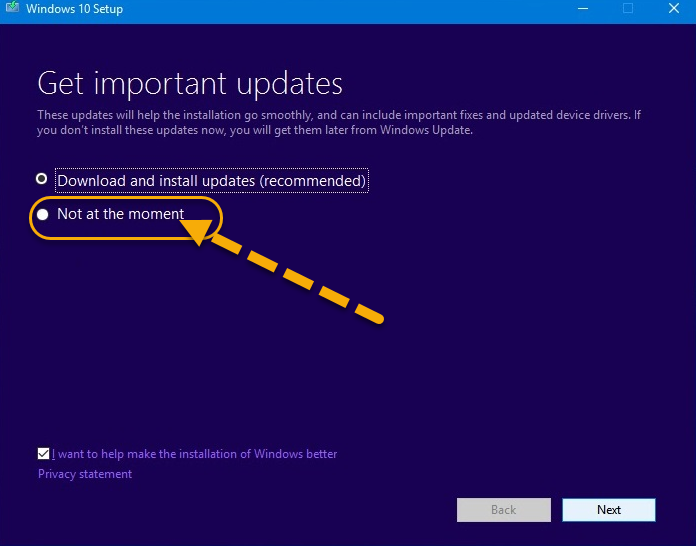
در این قسمت هم با License terms and conditions موافقت کنید که باید دکمه Accept را کلیک کنید.
سپس پنجره های بعدی را Next کنید تا به مرحله شکل زیر برسید. در پنجره Choose what to keep بسیار مهم است که کدام گزینه را انتخاب می کنید.
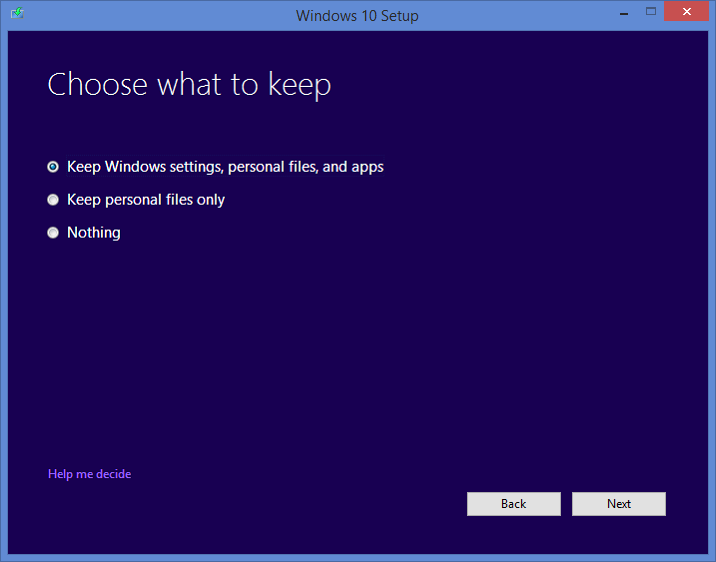
از آنجایی که می خواهید همه فایل ها دست نخورده باقی بمانند و چیزی از بین نرود، گزینه Keep personal files, apps, and Windows settings را فعال کنید و Next را کلیک نمایید.
بدین ترتیب فرآیند Repair ویندوزتان آغاز خواهد شد که دقایقی اینکار زمان خواهد برد.
در طول این فرآیند چندین بار سیستم تان ریستارت خواهد شد و در نهایت کار Repair کردن به اتمام خواهد رسید.

قبل از Repair کردن ویندوز موارد زیر را حتما لحاظ کنید:
اطمینان حاصل کنید که مقدار حداقل 9GB فضای خالی در درایو C داشته باشید.
از سایت مایکروسافت ابزار Windows 10 installation media را دانلود کرده و آن را در جایی ذخیره کنید. پس از تکمیل شدن دانلود آن را اجرا کرده و license agreement را accept کنید.
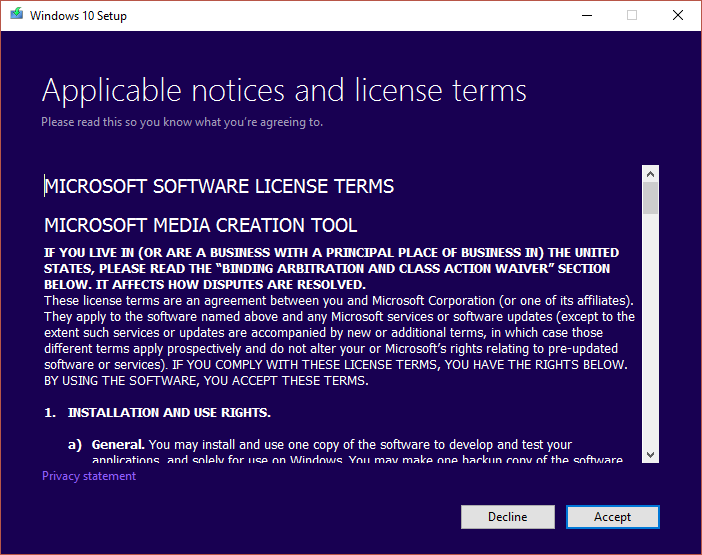
در گام بعدی گزینه Create installation media for another PC را انتخاب کنید.
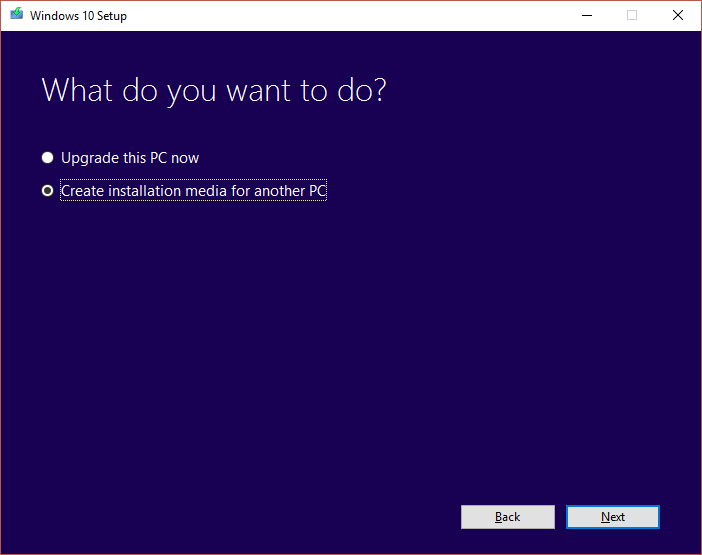
در پنجره select language, architecture, and edition، اطمینان حاصل کنید که گزینه Use the recommended options for this PC فعال باشد و تیک آن خورده باشد.
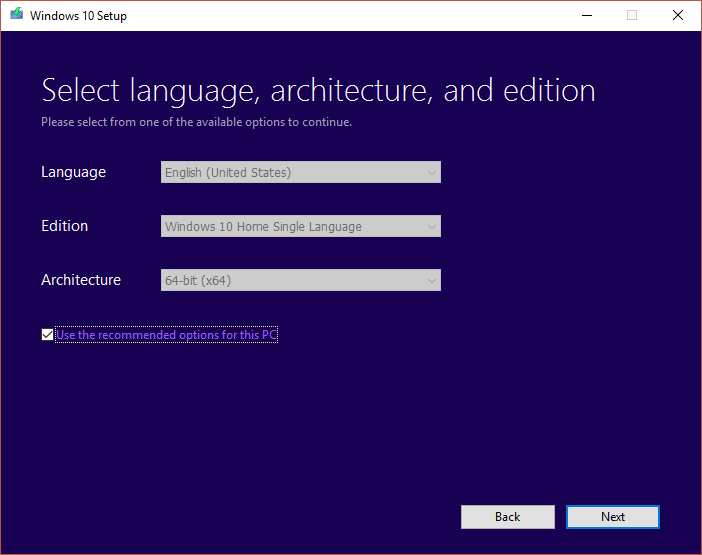
سپس Next را کلیک کنید و در پنجره زیر هم گزینه ISO file را فعال کنید.
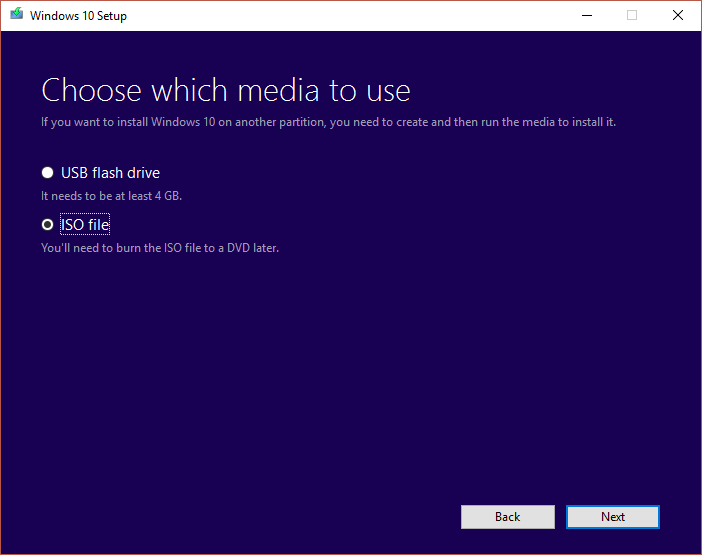
فلش تان را به سیستم متصل کرده و پس از اتصال از پنجره زیر آن را انتخاب کنید.
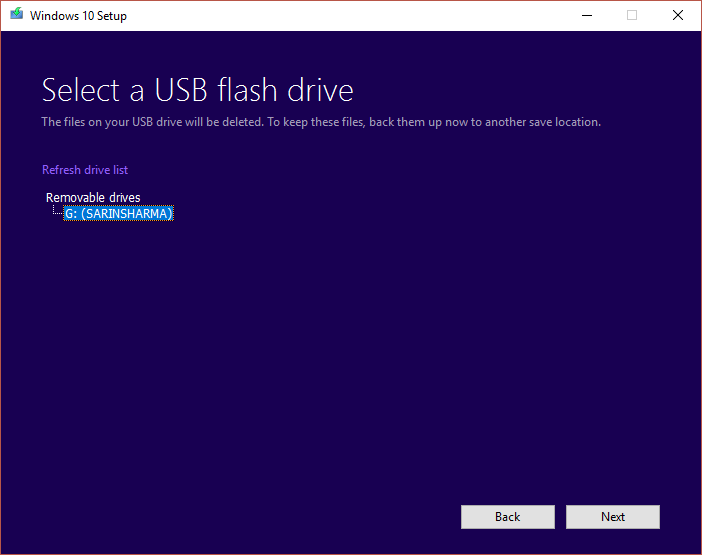
سپس اجازه دهید که فایل ISO ویندوز 10 از سایت مایکروسافت دانلود شود که اینکار بسته به سرعت اینترنت تان زمان خواهد برد.
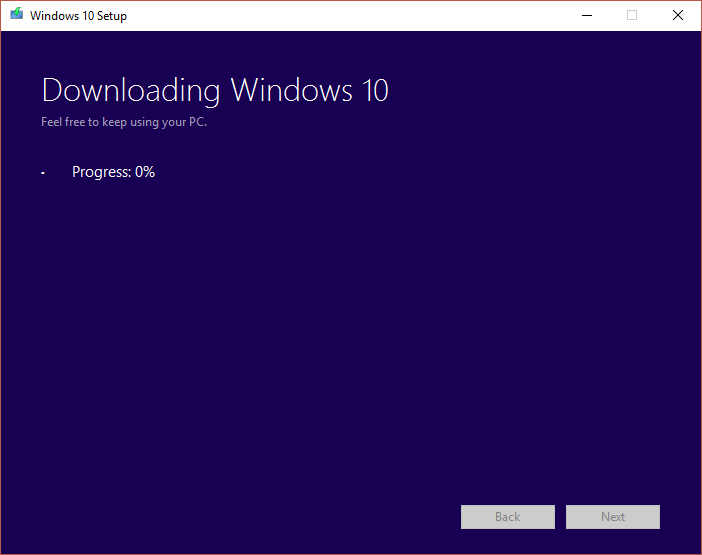
پس از اینکه فایل به طور کامل دانلود شد، فایل ISO را در سیستم تان mount کنید.
سپس به فایل Mount شده وارد شوید و از آنجا فایل setup.exe را با دابل کلیک اجرا کنید.
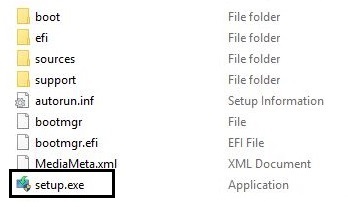
از آنجایی که ما به دلیل مسائل کرک نمی توانیم از آپدیت های ویندوز استفاده کنیم، پس گزینه not at the moment را انتخاب نمایید.
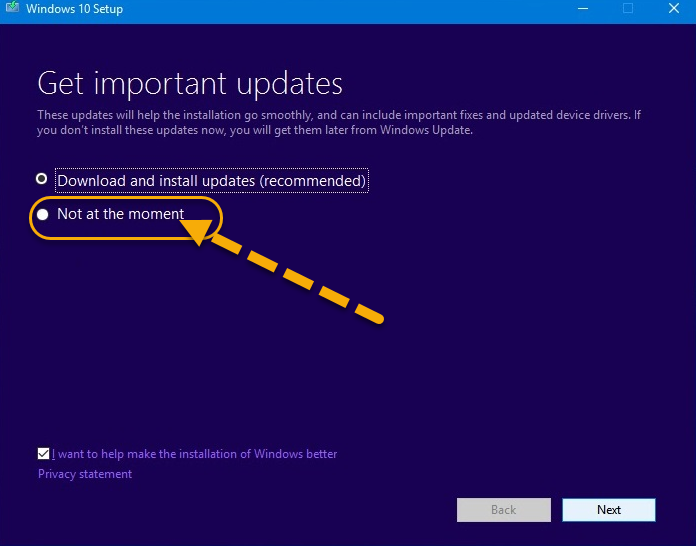
در این قسمت هم با License terms and conditions موافقت کنید که باید دکمه Accept را کلیک کنید.
سپس پنجره های بعدی را Next کنید تا به مرحله شکل زیر برسید. در پنجره Choose what to keep بسیار مهم است که کدام گزینه را انتخاب می کنید.
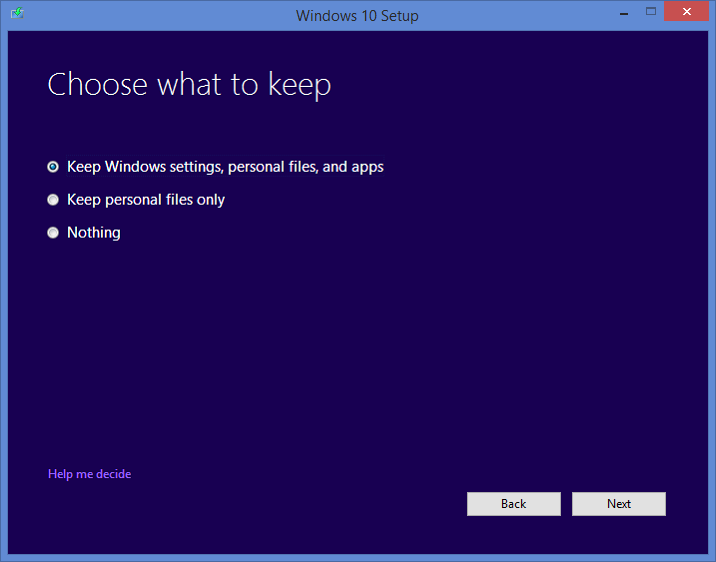
از آنجایی که می خواهید همه فایل ها دست نخورده باقی بمانند و چیزی از بین نرود، گزینه Keep personal files, apps, and Windows settings را فعال کنید و Next را کلیک نمایید.
بدین ترتیب فرآیند Repair ویندوزتان آغاز خواهد شد که دقایقی اینکار زمان خواهد برد.
در طول این فرآیند چندین بار سیستم تان ریستارت خواهد شد و در نهایت کار Repair کردن به اتمام خواهد رسید.
مطالب مرتبط :
- رفع ارور Fix You’ll Need a New App to Open This Windowsdefender Link
- چگونه This PC را جایگزین Quick Access در File Explorer کنیم؟
- چگونه This PC را در Taskbar ویندوز Pin کنیم؟





علی 7436265 ۱۳۹۸/۰۳/۲۶
من برنامه رو دانلود کردم ولی وقتی اجراش میکنم فوری بسته میشه میشه کمکم کنید ممنونعلی 7436265 ۱۳۹۸/۰۳/۲۶
من اول لینک پایینی رو دانلود کردم که مشکلش گفتم لینک بالا ییم دانلود کردم وقتی خواستم بازی کنم همون اروری رو داد که با این برنامه میخواستم ارور را درست کنم کمکم کنید۱۳۹۸/۰۳/۲۶
به چه مشکلی برخورد کردین که ویندوز رو Repair کردین؟ احتمالا از یه مقاله دیگه ای به این پست وارد شدین، کدوم پست بوده؟۱۳۹۸/۰۳/۲۶
کار نکردن تعمير خودکار ويندوزنفیسه ۱۳۹۸/۱۱/۰۷
سلام من ایندوشرو انجام دادم بعد از اینکه گزینه ای رو که برای اپدیت نیست انخاب کردم این اومد و باید انگاری یه رمزی رو وارد کنم و من هیچ رمزی ندارمرضا ۱۳۹۸/۱۲/۲۵
ممنون بابت آموزشهاتون فقط یه نکته مهم:من repair رو انجام دادم اما وسط کار از من تقاضای product key یا همون لایسنس ویندوز رو کرد که خب شانس آوردم یه کد از یه جایی پیدا کردم و با چند بار عوض کردن و امتحان چند کد بلاخره یکی رو قبول کرد اما ممکنه دیگران مثل من خوش شانس نباشند !!!پس لطفا این مساله رو هم توضیح بدید که چیکار کنیم اگه لایسنس نداشتیم.با تشکرسینا ۱۴۰۱/۰۴/۱۰
درود بر شما وقتی در مرحله چهارم ISO File را انتخاب کنیم که دیگر نیاز به انتخاب فلش نیست چرا مراحل را با هم در آمیخته اید